Cómo cambiar tu cuenta de Google en tu teléfono
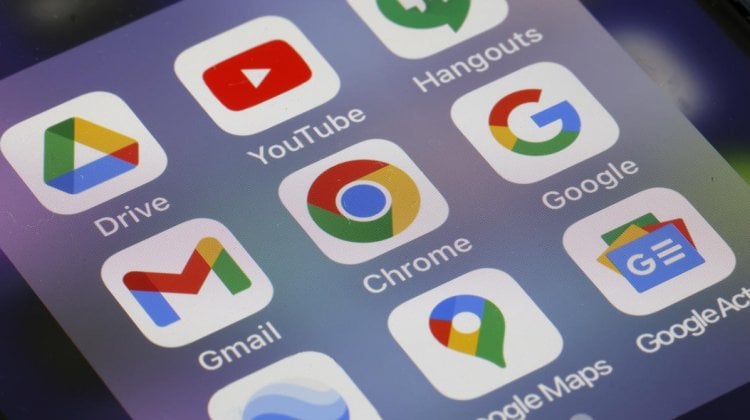
El trabajo de la mayoría de los teléfonos inteligentes Android está ligado a Cuenta de Googlea qué aplicaciones, contactos y otras copias de seguridad de datos están vinculadas. Tener tu propio perfil permite que diferentes personas usen el mismo dispositivo. Pero para que cada persona tenga un espacio personal dentro de un teléfono, debe tener una idea de Cómo cambiar tu cuenta de Android.
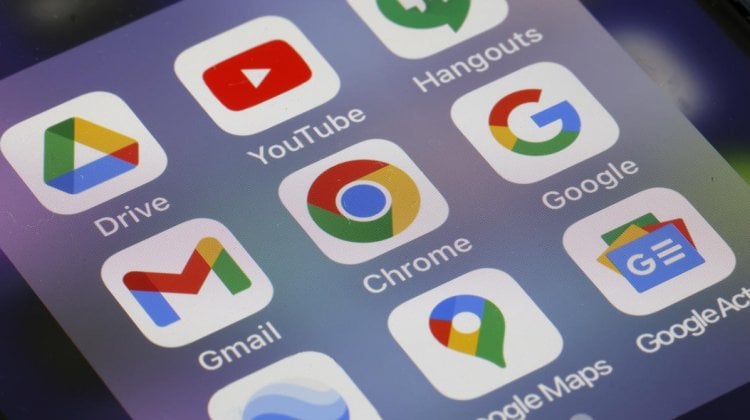
Una cuenta en su teléfono le da acceso a los servicios de Google mientras conserva los datos de cada usuario individual
Cambiar la cuenta de Google Puedes hacerlo de diferentes maneras, y en este texto consideraremos todas las opciones. La primera es para aquellos que están cambiando a un nuevo teléfono inteligente y planean darle el anterior a otra persona para que lo use. La segunda es para las personas que transfieren temporalmente su dispositivo a otro miembro de su familia. La tercera es para los usuarios que simplemente quieren Cambiar entre tus cuentas de Google.
Cómo cambiar tu cuenta en tu teléfono
La forma más fácil cambiar la cuenta de Google en Android – Realice un restablecimiento de fábrica. Pero tenga en cuenta que en este caso, todos los datos se borrarán del teléfono inteligente, así que use este método solo en una situación en la que los archivos se hayan transferido y finalmente transfiera el dispositivo a otra persona:
- Abre la configuración de tu smartphone.
- Vaya a Acerca del teléfono y luego Restablecer configuración.
- Haga clic en el botón «Borrar todos los datos» y confirme sus acciones.
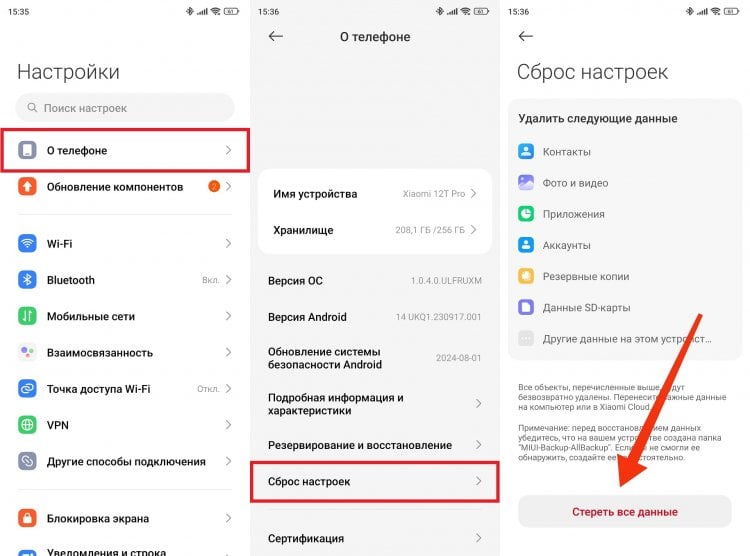
Al restablecer la configuración, se cerrará automáticamente la sesión de tu cuenta de Google
Si fallas Limpia tu smartphone De esta manera, lea nuestro material separado sobre cómo restablecer la configuración de Android, donde hablamos sobre opciones alternativas, entre otras cosas.
Ese Cambiar la cuenta de Google en tu teléfono, después de realizar un reinicio, simplemente deberá iniciar sesión en otra cuenta. El dispositivo se reiniciará, ofrecerá realizar la configuración inicial y, a continuación, introducirá el nombre de usuario y la contraseña para el nuevo perfil.
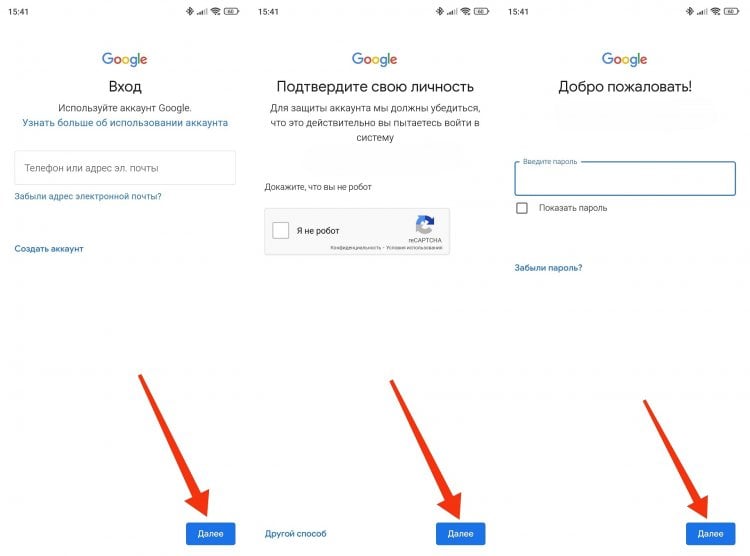
Después de volver a encenderlo, el teléfono inteligente le pedirá que inicie sesión en una nueva cuenta
Si todo se hace correctamente, entonces Inicie sesión en su teléfono con una cuenta diferente. Pero para cambiar su cuenta, no tiene que restablecer su configuración y eliminar sus datos. Enlatar Cambia tu cuenta de Android de otra manera.
Cómo cambiar tu cuenta en tu teléfono sin un restablecimiento de fábrica
Si no quieres reiniciar y perder datos, Cambiar tu cuenta de Google realizando una sencilla operación de «salida/inicio de sesión». En primer lugar, tienes que cerrar la sesión de tu antigua cuenta:
- Abre la configuración de tu dispositivo.
- Busque la sección «Cuentas y sincronización» (el nombre de la sección puede ser diferente en su teléfono inteligente, así que busque el elemento de menú deseado para «cuentas»).
- Selecciona «Google».
- En la página de perfil, haz clic en Más y, a continuación, en Eliminar cuenta.
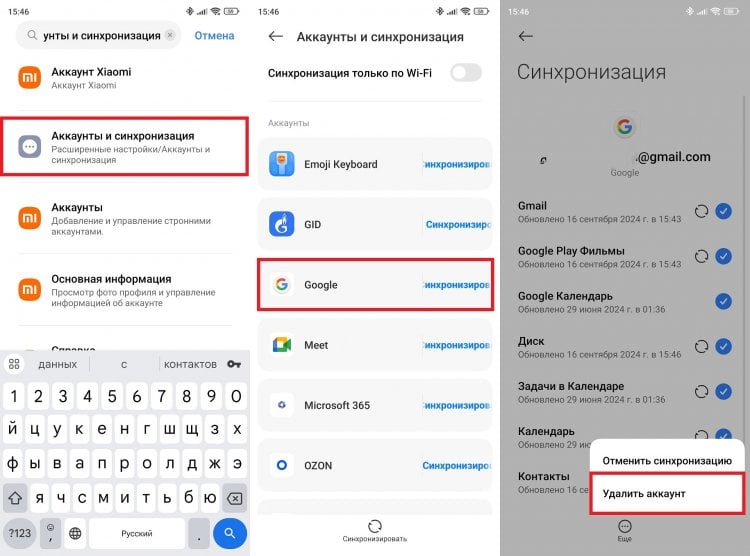
La cuenta desaparecerá solo de este teléfono
No te olvides de otras formas de cerrar sesión en tu cuenta de Google, de las que hablamos anteriormente. Una vez que salga de su cuenta, inicie sesión en otra cuenta haciendo lo siguiente:
- Ve a la sección Cuentas y sincronización.
- Desplácese hacia abajo y haga clic en el botón «Agregar cuenta».
- Seleccione «Google» de las opciones proporcionadas.
- Inicie sesión con su nombre de usuario y contraseña de perfil.
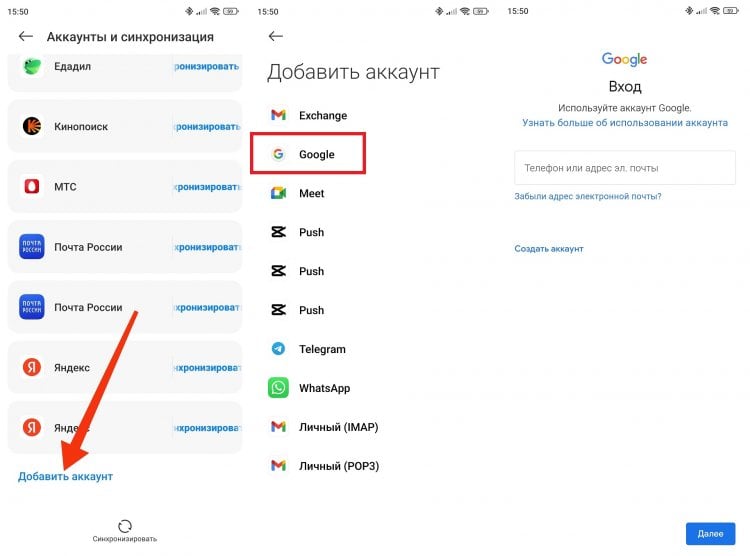
Al iniciar sesión en una cuenta diferente, cambiará su cuenta
Todos los archivos y aplicaciones permanecerán en el teléfono, pero al mismo tiempo, se cerrará la sesión de todos los programas en los que lo haya utilizado de una forma u otra Cuenta de Googley la sincronización de datos, incluidos los contactos y el calendario, también se bloqueará. Por lo tanto, use esta opción para cambiar su cuenta solo en situaciones en las que esté transfiriendo su teléfono inteligente a otra persona.
Cómo iniciar sesión en tu teléfono con una cuenta diferente sin eliminar la anterior
Si quieres seguir usando tu dispositivo en persona, pero quieres Cambiar cuenta a otra, con la capacidad de cambiar rápidamente entre varios perfiles, simplemente inicie sesión en la segunda cuenta a través de cualquier aplicación de Google (por ejemplo, Google Play):
- Inicie una de las aplicaciones preinstaladas de Google.
- Haga clic en el icono de perfil en la esquina superior derecha y luego haga clic en «Agregar cuenta».
- Ingresa la información de tu cuenta para iniciar sesión.
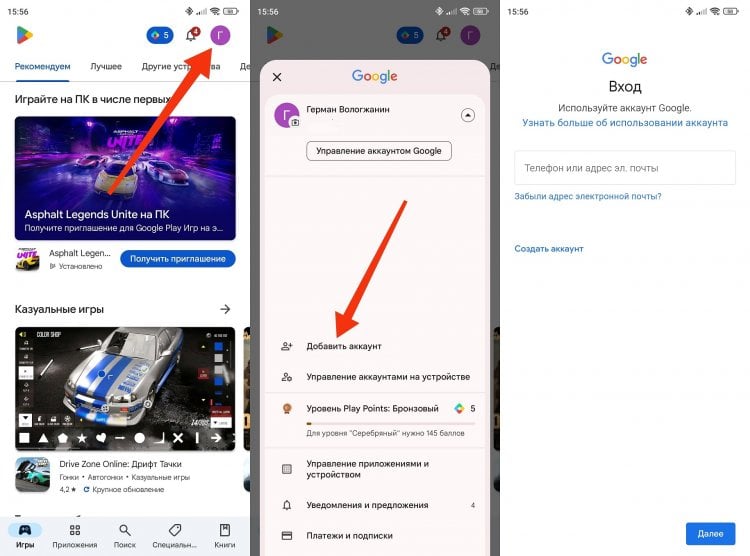
Puede agregar una nueva cuenta incluso sin salir de la anterior
Ahora puedes cambiar de cuenta de Google en poco tiempo, lanzando cualquier aplicación de la empresa estadounidense y eligiendo una de las dos cuentas propuestas.
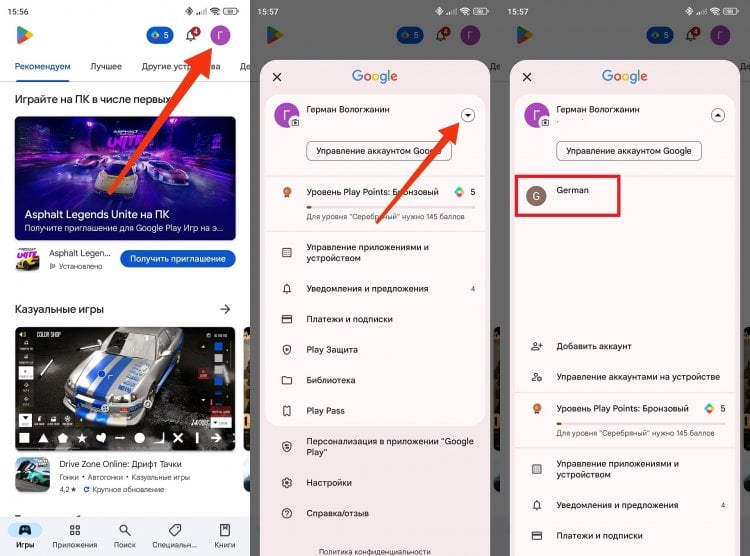
La primera cuenta seguirá siendo la cuenta principal
Tenga en cuenta que al utilizar este método segunda cuenta de Google solo funcionará dentro de la aplicación donde agregó el perfil. En todos los demás programas, tendrá que cambiar manualmente a otra cuenta.
Si quieres crear una segunda cuenta de Google Primero, debe cerrar sesión en el perfil anterior, ya que la cuenta principal es en la que el usuario inició sesión originalmente.






